¿MagSafe no carga una MacBook? Probablemente sea una solución simple

El adaptador de corriente MagSafe es brillante, utiliza imanes para asegurar una conexión entre una MacBook y el cargador de CA, no solo se desconecta rápidamente para evitar accidentes, sino que también se conecta rápidamente para alimentar la Mac. Por lo general, funciona perfectamente, pero en raras ocasiones, el adaptador MagSafe aparentemente está muy bien conectado, pero no se transmite carga a la computadora. Afortunadamente, estos problemas suelen ser fáciles de resolver, así que continúe con los pasos 1 a 3 que se describen a continuación para que MagSafe recargue la batería de su Mac.
Y sí, estos pasos son los mismos para cualquier MacBook Air o MacBook Pro con una batería incorporada y un adaptador de carga magnético MagSafe.
1: compruebe si MagSafe está conectado y pruebe con otro enchufe
Sí, significa que está comprobando que el adaptador está conectado a un tomacorriente de pared y que el adaptador de CA MagSafe o el adaptador de pared está conectado y asegurado correctamente. Probar un tomacorriente de pared diferente también es esencial, ya que descarta el problema del tomacorriente (¿y quién no ha tenido la experiencia de enchufar algo en un tomacorriente que no funciona antes?).
También verifique si hay defectos o frenos en el adaptador. Si el cable MagSafe está roto, rasgado, dañado o si el funcionamiento interno del cargador está expuesto de alguna manera, no use MagSafe. Reemplácelo de inmediato.
2: Verifique que los puertos MagSafe no tengan desechos
Ahora revise los puertos MagSafe en busca de objetos o escombros. Observe de cerca tanto el cable adaptador como el puerto en el costado de su MacBook Pro / Air. Los objetos extraños que interfieren con la conexión física entre el cargador y la computadora son una de las razones más comunes por las que los adaptadores MagSafe aparentemente no cambian a la carga. La siguiente imagen muestra cómo una pequeña parte de algo que bloquea una conexión puede ser difícil de ver, así que verifíquelo con atención.
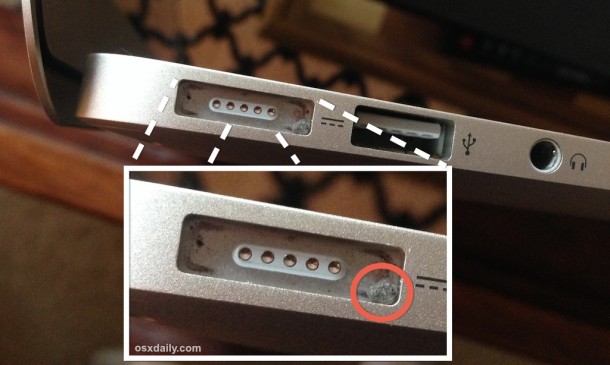
(Tenga en cuenta las pequeñas partículas de metal que quedan atrapadas en la esquina del puerto. Sí, este es un ejemplo real de una foto tomada mientras solucionaba un problema de una MacBook Air que no se cargaba).
Si ve algo atascado en su adaptador MagSafe o puerto Mac, desconecte el MagSafe de la pared y desconecte su Mac de cualquier fuente de alimentación, luego use un objeto de madera como palillo de dientes para sacarlo del puerto. Nunca use nada metálico para este propósito.
Esto puede parecer tonto o poco probable, pero sucede con más frecuencia de lo que cree. Debido a que las computadoras portátiles y los adaptadores MagSafe a menudo se llevan en mochilas, carteras y bolsas, pueden acumular pelusa y otras partículas que pueden impedir una conexión adecuada. Además, la misma conexión magnética que hace que el adaptador MagSafe sea tan maravilloso puede atraer otras piezas diminutas que son lo suficientemente grandes como para evitar una carga, mientras que son muy difíciles de identificar visualmente.
3: Restablecer SMC
Si ha verificado que el adaptador MagSafe está conectado correctamente y el puerto no está obstruido, la siguiente opción debería ser restablecer el controlador de administración del sistema (SMC). Esto puede resolver muchos problemas con la alimentación de las computadoras Mac, desde el comportamiento extraño del ventilador, hasta las baterías que no se cargan, el adaptador MagSafe que no se identifica como enchufado o que cambia a una carga, el mensaje de falta de batería, la negativa a dormir o despertarse. correctamente entre una variedad de otras cuestiones.
Restablecer SMC en una MacBook Air, MacBook Pro y MacBook Retina con una batería no extraíble es fácil y se realiza de la siguiente manera:
- Apague su MacBook yendo al menú Apple> Apagar
- Conecte el adaptador de corriente MagSafe
- Mantenga presionados Shift + Control + Option + Power simultáneamente durante unos 4 segundos, luego suéltelos todos juntos
- Presione el botón de encendido para encender su MacBook con un SMC reiniciado
Para aclarar, estas son las teclas exactas que debe presionar cuando la Mac está apagada con el adaptador conectado para restablecer el SMC:
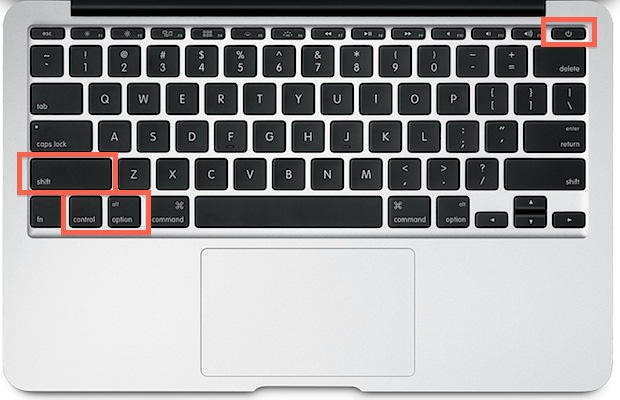
Si tiene una MacBook más antigua con batería extraíble, los pasos son ligeramente diferentes, puede seguir nuestras instrucciones o Instrucciones oficiales de Apple para realizar el mismo restablecimiento de SMC en esos equipos.
El restablecimiento de SMC elimina todas las configuraciones de energía en su Mac, por lo que si tiene configuraciones personalizadas en Energy Saver o en otro lugar, deberá configurarlas nuevamente, ya que todas las opciones de energía vuelven a los valores predeterminados de MacOS / Mac OS X
4: Cerrar sesión, esperar, intentar de nuevo
El siguiente consejo puede parecer un poco extraño, pero funciona para solucionar muchos problemas con Magsafe que no carga computadoras Mac. Básicamente, desconectará todo, incluso del tomacorriente, esperará un poco y luego volverá a intentarlo.
- Desconecte el adaptador MagSafe de su Mac y de la toma de corriente. Deje que se desconecte de cualquier momento durante unos 5 minutos. Luego, vuelva a conectar el enchufe de carga al tomacorriente de pared, luego vuelva a conectar MagSafe a su MacBook Pro.
Muchos usuarios de MagSafe en nuestras revisiones informan que esto funciona cuando los otros trucos no lo hacen, ¡así que intente esto si Magsafe no está cargando una MacBook Pro o MacBook Air!
La batería del MacBook ahora debería cargarse desde MagSafe como de costumbre
Una vez que la Mac está encendida, debería cargarse correctamente, como lo indica el hecho de que la luz MagSafe es naranja o verde.
Si aún tiene problemas y la Mac no se carga, el adaptador MagSafe en sí puede fallar (un caso bastante raro) o la placa lógica del MacBook puede fallar (otro caso raro). Si puede, pruebe con otro adaptador MagSafe para ver si funciona con su Mac.
Si ha realizado los pasos anteriores y la batería aún no se carga y el adaptador MagSafe no funciona, su próxima apuesta es programar una reunión o llamada telefónica con los canales de soporte oficiales de Apple para obtener el adaptador MacBook, la batería y MagSafe m- miré. A veces puede ser un error de hardware, aunque es bastante raro.
